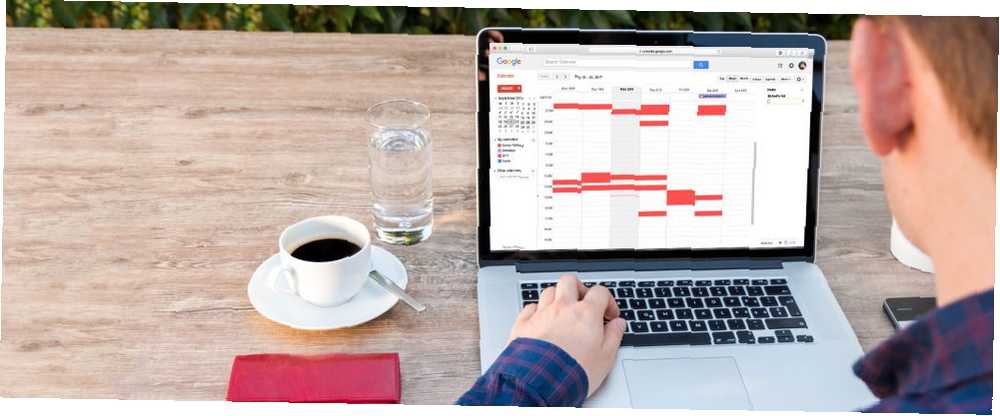
Lesley Fowler
0
5755
1475
Czy czasami masz trudności z zarządzaniem czasem? Nic dziwnego, że koledzy, dzieci i twoja znacząca osoba wiele od ciebie oczekują. Twój kalendarz może pomóc!
Poniżej przyjrzymy się koncepcji zwanej blokowaniem czasu Blokowanie czasu - Tajemna broń dla lepszego skupienia Blokowanie czasu - Tajemna broń dla lepszego skupienia Szukasz bardziej efektywnego sposobu organizacji dni roboczych? Spróbuj blokowania czasu. Ta taktyka zarządzania czasem może pomóc ci zachować kontrolę, jednocześnie odwracając uwagę, odwlekając i nieproduktywną wielozadaniowość. . Dowiesz się, jak zacząć korzystać z niego codziennie na określone sposoby, korzystając z pomocy Kalendarza Google. Blokowanie czasu polega na odłożeniu wyznaczonych okresów zgodnie z celami krótko- i długoterminowymi. Jego zalety obejmują lepsze skupienie, lepiej przygotowany stan psychiczny i zmniejszony stres.
Więc po co czekać? Zacznijmy!
Czas na odpoczynek w ciągu dnia (30 minut)
Żyjemy w kulturze napędzanej bezpośredniością. Czasami wydaje się, że szybkie wyniki są bardziej pożądane niż te wysokiej jakości. Jeśli czujesz się zmuszony do nurkowania w zadaniach natychmiast po przyjściu do pracy, pomyśl jeszcze raz. Takie podejście może sprawić, że poczujesz się oszołomiony i nie będziesz w stanie wykonać swojej najlepszej pracy. Skorzystaj z Kalendarza Google, aby zablokować czas, który pozwoli ci łatwiej wykonywać obowiązki. Która z tych porannych czynności jest dla Ciebie najlepsza? Która z tych porannych zajęć jest dla Ciebie najlepsza? Jeśli chodzi o poranne rutyny, nie ma jednego uniwersalnego rozwiązania, ale jeśli zapytasz grupę ludzi odnoszących sukcesy o ich, zobaczysz wiele podobieństw i nakładania się. .
Najpierw wykonaj najmniej wymagające zadania, a następnie stopniowo przejdź do bardziej wymagających. Zrób jedno wydarzenie w Kalendarzu Google dla każdej rzeczy, którą musisz zrobić. Używaj opisowych tytułów, aby nie zboczyć z drogi z powodu niejasności.
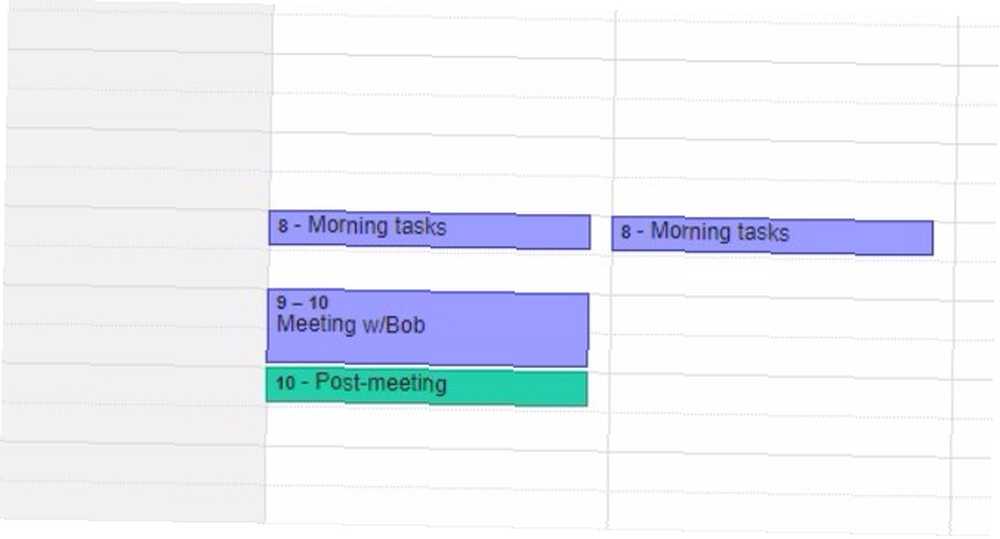
Rozpocznij od kliknięcia żądanego segmentu kalendarza i utworzenia tytułu wydarzenia. Następnie kliknij Edytuj wydarzenie przycisk. The Stwórz opcja wydaje się poprawna, ale ta pierwsza daje więcej opcji dostosowywania.
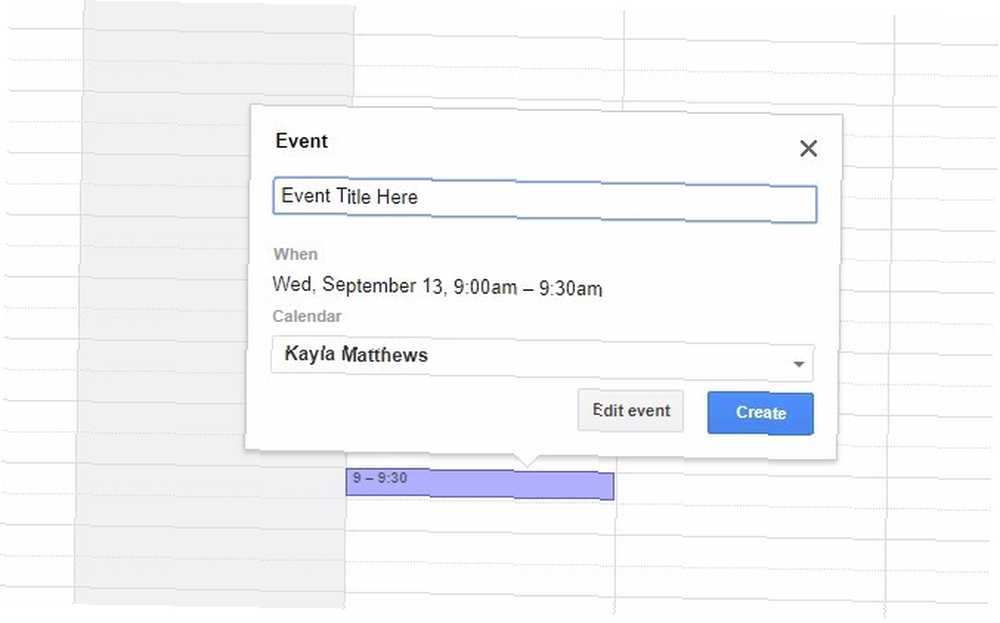
Pamiętaj, aby oznaczyć się jako zajęty, jeśli nie chcesz, aby Ci przeszkadzano.
Na koniec upewnij się, że pozycja kalendarza jest widoczna dla tych, którzy muszą ją zobaczyć. Po prostu kliknij Publiczny przycisk radiowy po prawej stronie “Widoczność” w ustawieniach wydarzenia.
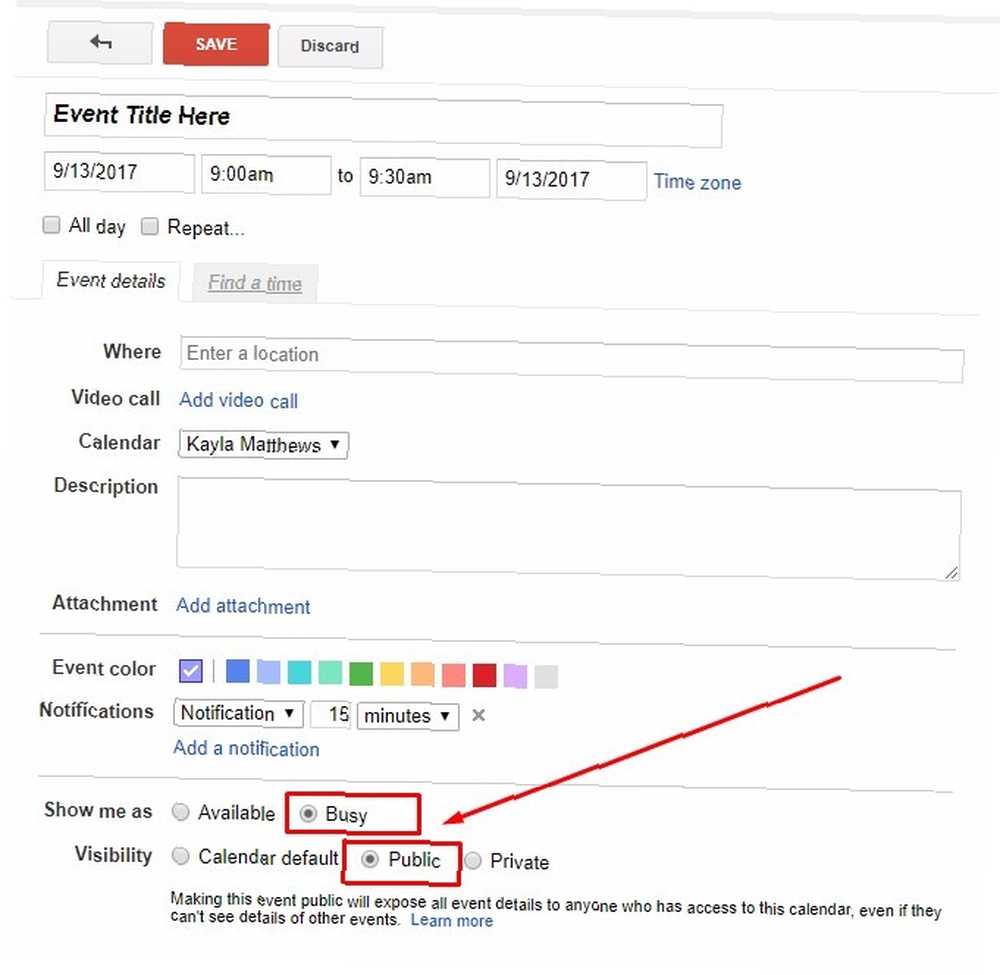
Możliwe jest nawet dodawanie wydarzeń do kalendarza bezpośrednio z Gmaila. Wbudowana technologia wykrywa, gdy czytasz wiadomość e-mail zawierającą obowiązek na określony czas. Podkreśla słowa, które można kliknąć, aby sprawdzić, czy w Kalendarzu Google występują sprzeczne zdarzenia. Kliknij je, aby uzyskać więcej informacji. Jest też Stworzyć wydarzenie opcja w Gmailu Więcej menu. Kliknij, aby uruchomić Kalendarz Google.
Dawanie sobie czasu na stopniowe osiąganie szczytowej wydajności powinno powstrzymywać Cię przed przytłoczeniem. Ta wskazówka blokująca czas działa szczególnie dobrze, jeśli często ją otrzymujesz “zamknięty” myśląc o harmonogramie dnia.
Czas na reakcję na spotkania i komunikację (15-30 minut)
Jeśli wiesz, że jutro masz spotkanie, zaplanuj 15-30 minut po spotkaniu 3 bezpłatne szablony, aby utrzymać spotkania na bieżąco i przydatne 3 bezpłatne szablony, aby utrzymać spotkania na bieżąco i przydatne Ulepsz swoje spotkania dzięki dobrze zorganizowanemu szablonowi. Tutaj pokazujemy bezpłatne szablony spotkań, aby przygotować, nagrać i podsumować spotkania w celu uzyskania skutecznego rezultatu. którego możesz użyć, aby odpowiedzieć na to, co zostało omówione.
Jakie działania musisz podjąć? Czy musisz zorganizować wydarzenie, zmienić proces, skontaktować się z kimś?
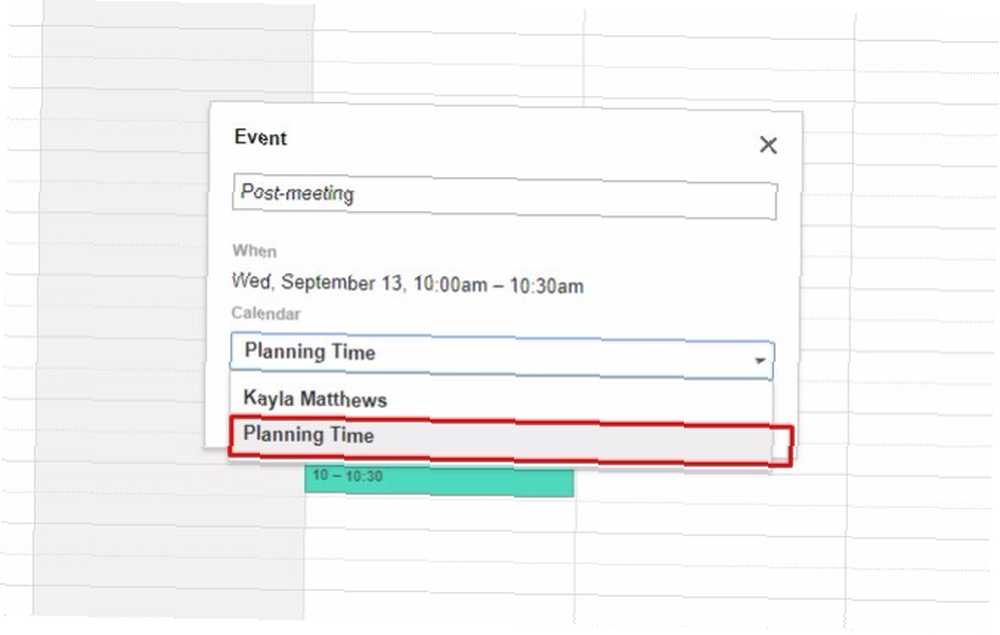
Lepiej jest usunąć te zadania z głowy, dopóki są jeszcze świeże w twoim umyśle. Zablokowanie tego czasu z wyprzedzeniem nie tylko sprawia, że jesteś bardziej przygotowany do słuchania elementów akcji podczas spotkania lub rozmowy telefonicznej, ale także powstrzymuje inne zadania przed przeszkadzaniem.
Skorzystaj z wcześniej wymienionych ustawień dostępności i widoczności. Następnie inni nie mają wątpliwości, że nie możesz zapewnić natychmiastowej pomocy w tym czasie napędzanym reakcją.
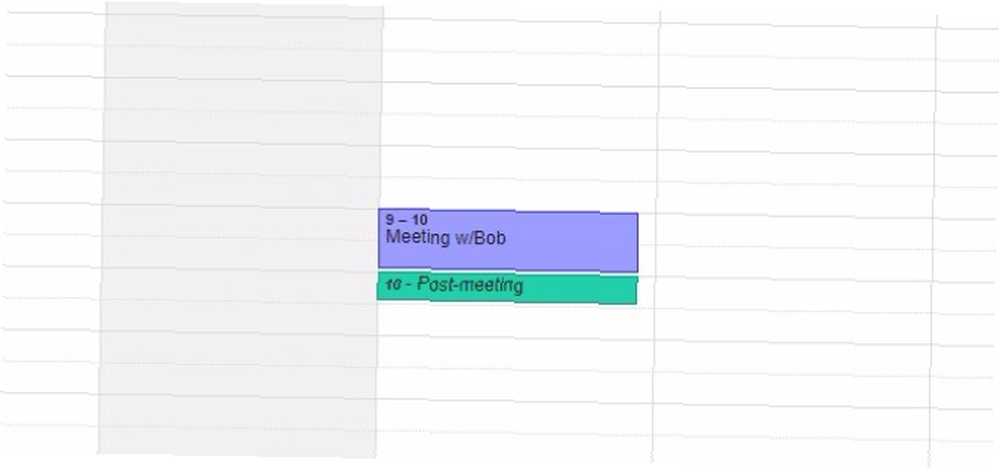
Pamiętaj też o linku do strefy czasowej u góry “Edytuj wydarzenie” ustawienia.
Jeśli komunikujesz się z ludźmi na całym świecie, daje im to dokładniejsze wyobrażenie o strukturze dnia.
Niedostępne “Głęboka praca” Czas (2 godziny)
Kiedy zbliżają się terminy Zrób miejsce na zrelaksowany weekend - 5 prostych wskazówek, aby pokonać Terminy Zrób miejsce na zrelaksowany weekend - 5 prostych wskazówek, aby pokonać terminy Nic nie może być bardziej stresujące niż groźba zbliżającego się terminu. Ale tak nie musi być. Za pomocą zaledwie kilku dostosowań możesz wykonać swoją pracę z wyprzedzeniem. i związana z tym presja rośnie, czasami nie masz innej opcji niż wyboczenie. Oznacza to utworzenie pozbawionej zakłóceń powierzchni biurowej, a następnie upewnienie się, że nikt do niej nie wejdzie.
Istnieją wskaźniki fizyczne, za pomocą których można przekazać brak dostępności. Na przykład użyj “Nie przeszkadzać” wieszak na drzwi. Możesz też zamontować białą tablicę obok wejścia, która mówi, kiedy będziesz znowu dostępny.
Jeśli chodzi o Kalendarz Google, pokaż, że jesteś głęboko obciążony pracą i nie jesteś dostępny dla innych. Koduj swoją niedostępność kolorów Jak zmienić domyślny kolor zdarzenia w Kalendarzu Google Jak zmienić domyślny kolor zdarzenia w Kalendarzu Google Jeśli zastanawiasz się, jak zmienić kolor nowo utworzonych wydarzeń w Kalendarzu Google, oto, co musisz zrobić. w zauważalnym odcieniu, takim jak czerwony.
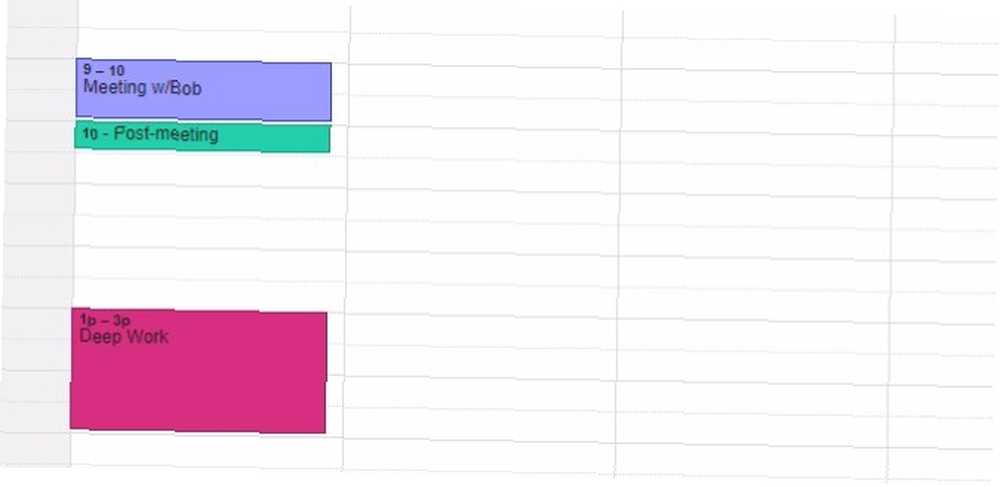
Rozważ też dodanie do nich szczegółów “niedostępne” blok wyjaśniający, dlaczego twoje biuro (i przestrzeń nad głową) jest niedostępne. Podaj szczegóły, aby pokazać innym, jak poważnie zabierasz głęboki czas pracy. W przeciwnym razie ludzie mogą pomyśleć, że nie chcesz towarzystwa, ponieważ leczysz się na długą przerwę na lunch.
The Powtarzać pole wyboru, przeciwnie, świetnie nadaje się do nawyku nawykowej głębokiej wydajności.
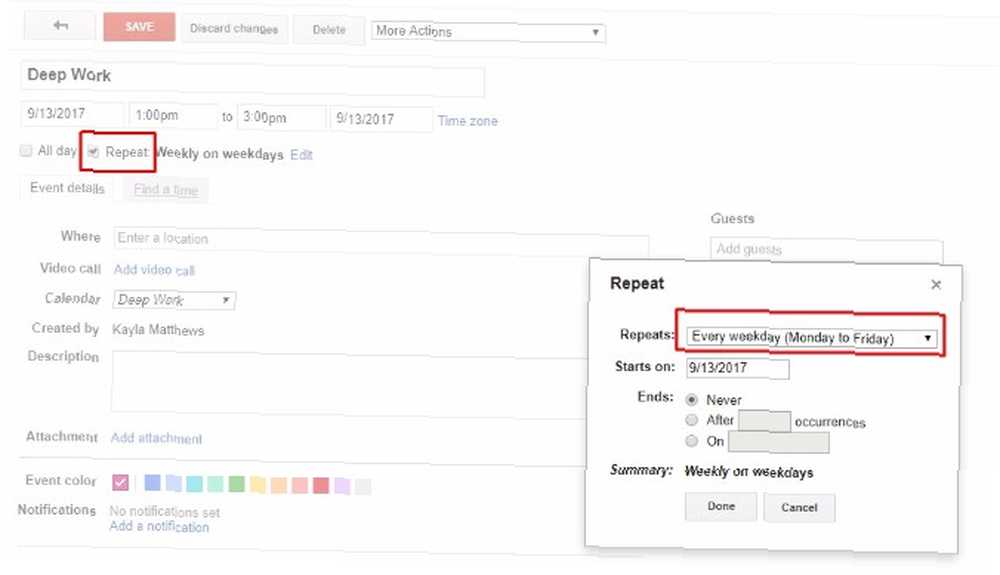
Kliknij go, a następnie wprowadź zmiany w odpowiednich listach rozwijanych i polach wyboru. Pozwalają edytować szczegóły dotyczące czasu trwania i powtarzalności.
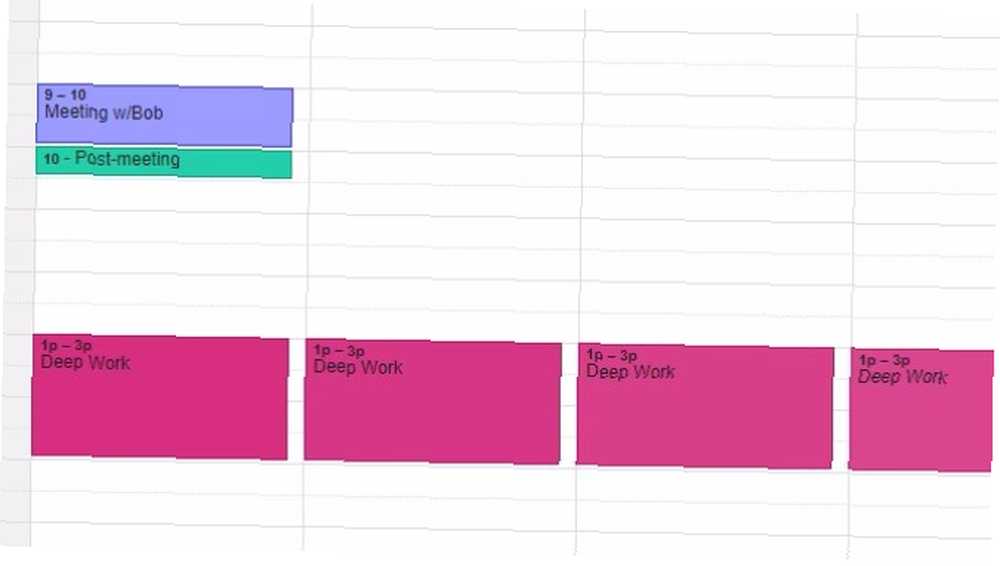
Czy masz problem z blokowaniem czasu, a nawet dodawaniem elementów do kalendarza? Zwróć się o pomoc do dowolnej z wielu aplikacji, mając dokładnie na uwadze ten problem.
Czas na spontaniczność (1 godzina)
Możesz czuć się dobrze przygotowany do planowania, ale nieprzewidziane zdarzenia mogą nadal stanowić wyzwanie. Wbuduj Kalendarz Google “poduszka” czas za pomocą blokowania czasu.
Być może oczekujesz rano e-maila od osoby, która zawsze stawia wysokie oczekiwania. Jeśli podejrzewasz, że dana osoba upuści jeszcze jedną odpowiedzialność na twój już pełny talerz, zablokuj czas na odpowiednią reakcję.
Zakładaj, że zadania takie jak spotkania firmowe, ważne rozmowy telefoniczne i grupowe spotkania będą trwać dłużej niż oczekiwano.
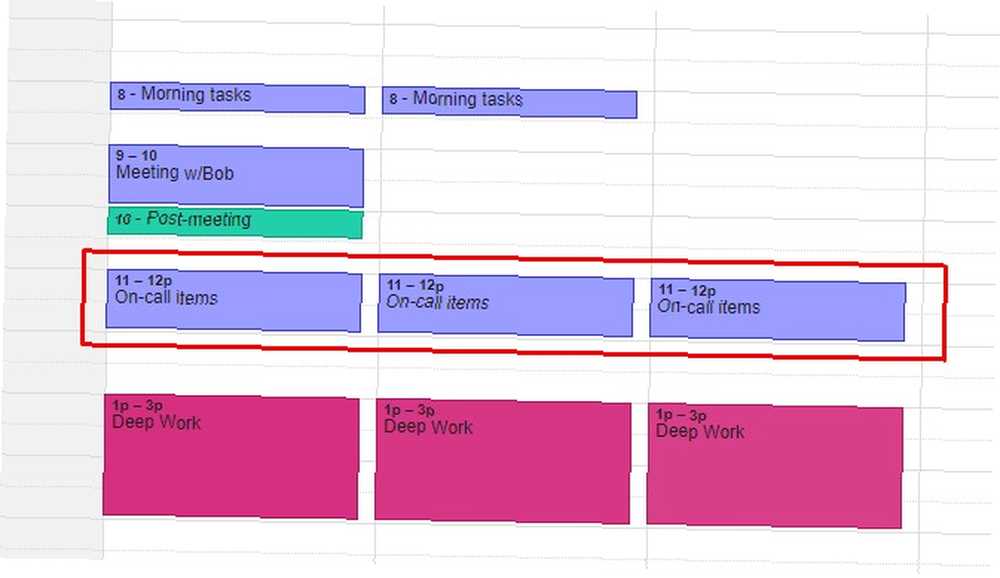
Wykorzystaj maksymalnie czas, postępując zgodnie z planem obsługi nieoczekiwanych zdarzeń Idealny plan spotkania (dołączone szablony) Idealny plan spotkania (dołączone szablony) Skuteczne zaproszenia na spotkania mogą pomóc wszystkim zaoszczędzić czas i zorganizować bardziej produktywne spotkania. Nasz plan pomoże Ci napisać jasne cele spotkania i skutecznie zaangażować uczestników. . Takie podejście powinno pomóc ci zachować koncentrację. Czas zarezerwowany w Kalendarzu Google zapewnia elastyczność w strategicznym radzeniu sobie z nieplanowanymi okolicznościami. Bez tej korzyści może się wydawać, że problem jest zbyt duży, aby go rozwiązać. Lub może zdać sobie sprawę, że nie znasz pierwszego kroku do naprawy.
Użyj Kalendarza Google Powiadomienia ustawienia, które pomogą Ci trzymać się swojego planu. Znajdź je bezpośrednio pod “Kolor zdarzenia” opcje na stronie Edytuj wydarzenie. Zmień menu rozwijane, aby wskazać, czy chcesz otrzymywać powiadomienia e-mail, wyskakujące okienka, czy oba.
Możesz także zmienić domyślne ustawienia powiadomień. Udaj się do swojego Strona główna Kalendarza Google i pod Moje kalendarze rozwiń menu kalendarza klikając przycisk menu za pomocą grotu strzałki. Iść do Ustawienia kalendarza> Edytuj powiadomienia.
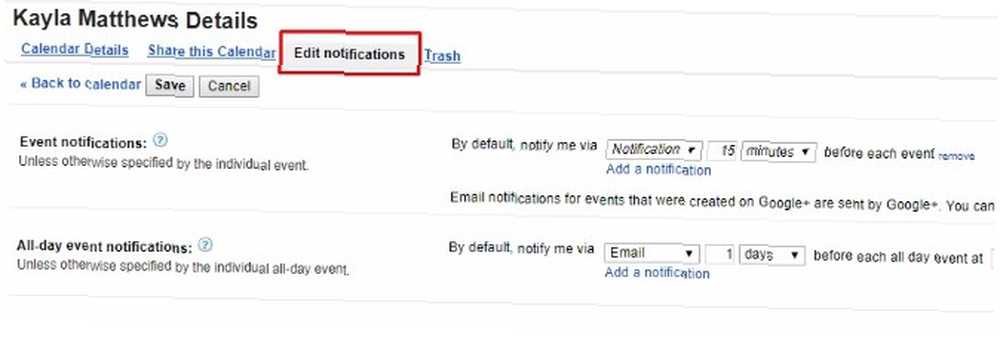
Tutaj możesz zmienić istniejące ustawienia domyślne i kliknąć Dodaj powiadomienie aby dodać dodatkowe wartości domyślne.
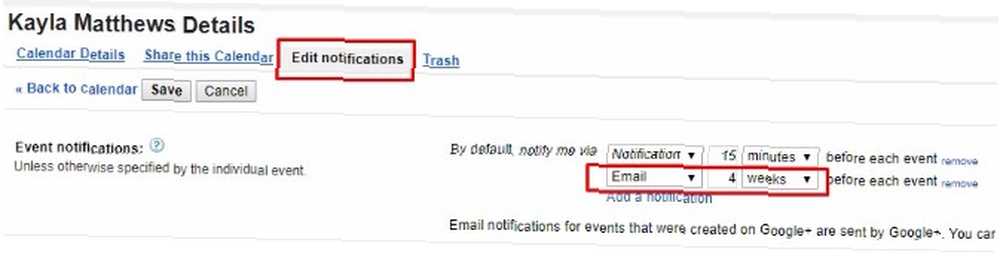
Zapamiętaj: W zależności od sytuacji najlepszą natychmiastową reakcją może być nic nie robić. Jest to szczególnie prawdopodobne, jeśli wzbudziło silne emocje. Jest całkowicie właściwe wstrzymywanie się z podjęciem działań, dopóki nie ocenisz sytuacji.
Koniec dnia roboczego (20-30 minut)
Eksperci ds. Wydajności uważają, że zakończenie dnia roboczego może determinować sposób rozpoczęcia następnego. W Kalendarzu Google zarezerwuj 20-minutowe bloki czasu, aby robić rzeczy, które przygotują Cię na jutrzejszy rozwój.
Zacznij od zastanowienia się nad dniem. Co poszło dobrze i które wymagają poprawy? Nie traktuj zbyt surowo rzeczy, które nie poszły tak dobrze, jak się spodziewałeś. Są już w przeszłości. Ponadto, mam nadzieję, że wygładziłeś niektóre z nich za pomocą techniki bezpośrednio powyżej. Jeśli nie, zdecyduj, że będzie to jeden z priorytetów na następny poranek. Jak zaprojektować własny idealny dzień na produktywność Jak zaprojektować własny idealny dzień na produktywność Produktywny dzień zaczyna się, kiedy się obudzisz. Każdy dzień można rozpocząć produktywnie bez większego wysiłku. Oto kilka narzędzi i wskazówek, które pomogą Ci rozpocząć nowy dzień. .
Ostatnie 20 minut czasu pracy to idealna okazja, aby przygotować się na nadchodzący dzień. 8 super prostych list rzeczy do zrobienia, które pozwolą Ci się skoncentrować 8 super prostych list rzeczy do zrobienia, które pozwolą ci się skoncentrować Lista rzeczy do zrobienia jest najprostszym systemem wydajności. Te osiem minimalistycznych narzędzi do listy zadań służy do śledzenia codziennych zadań bez kłopotów. . Korzystając z pierwszej wskazówki, możesz poświęcić czas na przygotowanie się do pracy. Zamiast natychmiast poczuć się zalanym, możesz przejść do dnia roboczego w rozsądnym tempie.
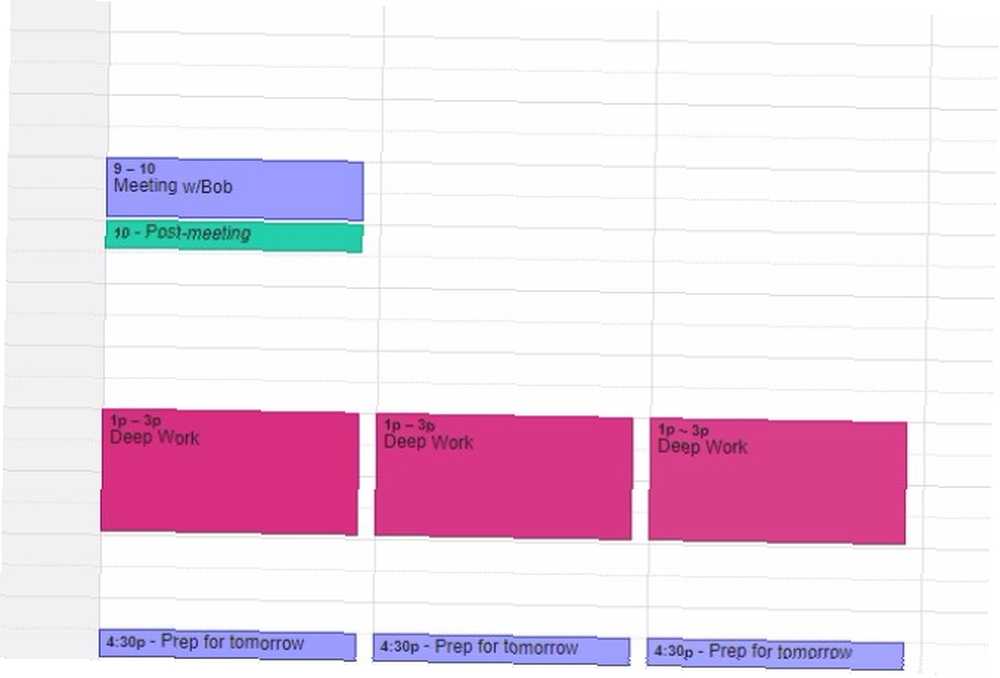
Wróć do wydarzenia Powiadomienia Sekcja. Zauważ, jak duża elastyczność występuje w przypadku powiadomień? W razie potrzeby możesz poprosić Google o przesłanie ich do ciebie z czterotygodniowym wyprzedzeniem.
Dla naszych celów dostanie godzinę przed końcem dnia pracy przypomina ci o tym okresie końcowym. Skonfiguruj rzeczy, korzystając z listy rozwijanej odnoszącej się do synchronizacji.
Możesz także użyć Powtarzać funkcja automatycznego blokowania tego czasu na koniec dnia każdego dnia tygodnia.
Zakończ swój czas pracy, określając najlepsze sposoby na spędzenie następnego dnia. Wybierz zadania o najwyższym priorytecie, a następnie przejrzyj swój kalendarz Google i upewnij się, że jest wystarczająco zablokowany. Jeśli nie, poświęć kilka minut na jego poprawę.
Jakie inne przedziały czasowe odłożysz na bok?
Blokowanie czasu może być bardzo pomocne w utrzymaniu harmonogramu realistycznego i produktywnego. Jednak oprócz blokowania wspomnianych tu przedziałów czasowych istnieje również wiele innych rzeczy, w których możesz użyć blokowania czasu!
Co jeszcze zablokujesz w swoim kalendarzu Google Unikaj stresu związanego z nadmiernym planowaniem dzięki 10 wskazówkom inteligentnego kalendarza Google Unikaj stresu związanego z nadmiernym planowaniem dzięki 10 wskazówkom inteligentnego kalendarza Google Sekret odstraszania za pomocą kalendarza jest prosty: wyciąć rzeczy, których nie potrzebujesz, znajdź czas na rzeczy, które kochasz i organizuj wszystko. Skorzystaj z tych dziesięciu wskazówek. w tym tygodniu? Powiedz nam w sekcji komentarzy poniżej!











